Автор:
Monica Porter
Жасалған Күн:
20 Сапта Жүру 2021
Жаңарту Күні:
1 Шілде 2024
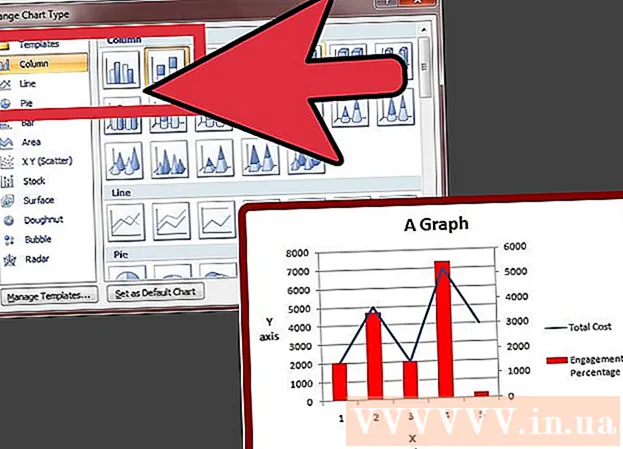
Мазмұны
Excel кестесіне бірнеше деректер сызығын қалай қосуға болатындығын білсеңіз өте пайдалы. Алайда, көп өлшемді деректермен сізге қажет графиканы құру қиынға соғуы мүмкін. Алаңдамаңыз, бұл мүмкін ғана емес, сонымен қатар өте оңай!
Қадамдар
2-ден 1-ші әдіс: екінші Y осін қосыңыз
Барлығының өлшем бірліктері бірдей деп есептеп, exel-де график құрыңыз.

Диаграммаға өтіп, Y осін қосқыңыз келетін деректер жүйесінің түзу сызығын тінтуірдің оң жағымен нұқыңыз. Бұл мысалда Y осін пайызға қосқыңыз келсе, қызыл сызықты тінтуірдің оң жағымен нұқыңыз.
«Деректер сериясын форматтау» тармағын таңдаңыз.
«Ось» астында «Екінші ось» жанындағы радио түймесін таңдаңыз.

ОК таңдаңыз, сызбада екінші Y осі пайда болғанын көресіз. жарнама
2-ден 2-әдіс: Екінші мәліметтер жүйесінің диаграмма түрін өзгерту
Диаграммаға оралып, Y осін қосқыңыз келетін деректер жүйесінің түзу сызығын тінтуірдің оң жағымен нұқыңыз. Бұл мысалда Y осін пайызға қосқыңыз келсе, қызыл сызықты тінтуірдің оң жағымен нұқыңыз.
«Диаграмма түрін өзгертуді» таңдаңыз.
Екінші деректер сериясын қосқыңыз келетін диаграмма түрін таңдаңыз. Бұл мысалда бұл штрих-график. жарнама
Кеңес
- Excel-де OfficeExpander.com сайтынан EZplot немесе Multy_Y көмегімен үш немесе одан көп Y осьтерін жасауға болады. Қажеттіліктеріңізге сенімді болу үшін алдымен сынақ нұсқасын пайдаланыңыз.
- Мұны мұқият пайдалану үшін алдын-ала қарапайым деректер үлгілерінде қолдануға болады.



